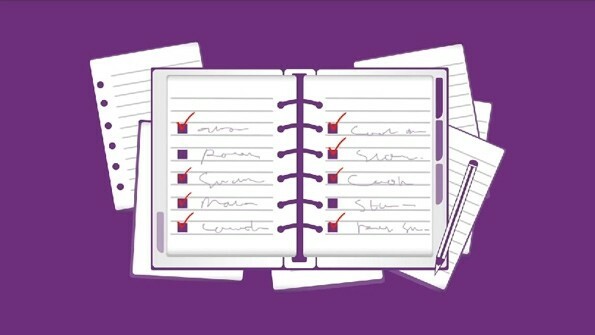Denne programvaren vil holde driverne dine i gang, og dermed beskytte deg mot vanlige datamaskinfeil og maskinvarefeil. Sjekk alle driverne dine nå i 3 enkle trinn:
- Last ned DriverFix (bekreftet nedlastningsfil).
- Klikk Start søk for å finne alle problematiske drivere.
- Klikk Oppdater drivere for å få nye versjoner og unngå systemfeil.
- DriverFix er lastet ned av 0 lesere denne måneden.
Microsoft kunngjorde et partnerskap med Shutterstock, som førte til integrering av PowerPoint og den berømte arkivbildekatalogen. Brukere av Microsoft PowerPoint vil nå kunne legge til lagerbilder fra Shutterstock til presentasjonene sine direkte fra programmet.
For å gjøre integrasjonen mulig, ga Microsoft og Shutterstock ut det nye tillegget for PowerPoint, som lar brukerne enkelt bruke lagerbilder i presentasjonene sine. Alt du trenger å gjøre er å åpne utvidelsene og velge et bilde du vil legge til presentasjonen.
Shutterstock-tillegget for PowerPoint tilbyr noen flotte funksjoner, inkludert: 84 millioner arkivbilder, muligheten til å prøve et bilde før du kjøper det, størrelsesalternativer og mange flere.
Hvordan legge til arkivbilder i PowerPoint-presentasjonen
For å kunne legge til stockfoto fra Shutterstock i PowerPoint-presentasjonen din, må du først installere Shutterstock-tillegget. Når du har installert tillegget, vil du enkelt kunne legge til et hvilket som helst arkivbilde i PowerPoint-presentasjonen. Her er nøyaktig hva du trenger å gjøre:
- Først må du installere Shutterstock-tillegget. Du kan gjøre det fra Office Store
- Når du har lastet ned og installert utvidelsen, trenger du bare å åpne PowerPoint, og Shutterstock-plugin vises automatisk på høyre side av PowerPoint-grensesnittet
Nå kan du bla gjennom arkivbilder, og legge dem til i presentasjonen. Den eneste ulempen med denne utvidelsen er at, akkurat som alle andre bilder fra Shutterstock, må du kjøpe bilder til før du inkluderer dem i presentasjonen. Prisklasse går fra rundt $ 20 for to bilder, til opp til $ 250 for 20 bilder. Du kan også kjøpe en abonnementstjeneste for $ 139 per måned, for 350 bilder.
Shutterstock-tillegget er kompatibelt med PowerPoint 2013, PowerPoint 2016 og Office 365.
Fortell oss hva du synes om denne kombinasjonen, og er du villig til å gi noen få dollar for å gjøre presentasjonene rikere med Shutterstock-bilder.
RELATERTE STORIER DU TRENGER Å KONTROLLERE:
- Windows 10 Photos-appen blir bedre til å håndtere mushandlinger
- Nye Windows 10-bygninger redesigner Action Center, fikser små og uskarpe oppgavelinjeikoner
- Norton Antivirus og Norton Internet Security BSOD-er blir løst i Windows 10
- Færre bokser vises når du skriver inn emoji i den siste Windows 10-bygningen